Как вы уже знаете из раздела “Установка формата документа”, MS Word позволяет автоматически производить выравнивание текста по центру, по правому/левому краям и по ширине (одновременно по правому и левому краям). Установить режим выравнивания можно в диалоговом окне Абзац. Иногда возникают ситуации, когда надо подравнять уже набранный текст, например, установить заголовок по центру или прижать к правому краю документа строку подписи. В этом случае удобнее всего использовать четыре инструмента (начиная с восьмогослева) панели инструментов форматирования: По левому краю, По центру, По правому краю, По ширине (обеим границам).
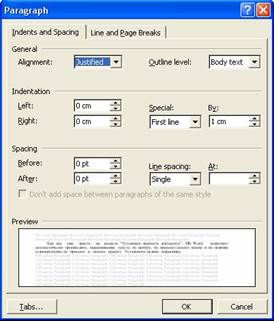
Рис. 2.10. Форматирование абзацев в программе Word
Для того чтобы выровнять фрагмент текста:
1. выделите этот фрагмент;
2. щелкните мышью по соответствующему инструменту панели инструментов форматирования.
Если вы центрируете или выравниваете абзац (строка текста, законченная нажатием Enter - это тоже абзац, в этом смысле абзацем является и строка заголовка), то маркировать его не обязательно, надо просто сделать его активным, т.е. поместить в этот абзац курсор.
|
|
|
Все важные установки, относящиеся к форматированию абзаца: отступ слева, отступ справа, отступ первой строки (см. раздел “Установка формата документа”), - могут быть выполнены с помощью координатной линейки или командного меню. Это особенно удобно, если есть необходимость в изменении формата уже набранного абзаца. Вносимые изменения будут действовать либо на активный абзац (абзац, где находится курсор), либо на маркированный фрагмент текста.
Для изменения формата абзаца:
1. выделите фрагмент текста, формат абзаца которого следует изменить;
2. выполните опцию Разметка страницы меню Вид (при необходимости установить опцию Линейка меню Вид;
3. перемещая мышкой соответствующие значки на координатной линейке, установите новый формат.
Значки на координатной линейке имеют следующие назначения:
· левый нижний треугольник - левый абзацный отступ;
· верхний треугольник - отступ первой строки абзаца;
· правый нижний треугольник - правый абзацный отступ.
Левый нижний треугольник снабжен блокиратором (прямоугольник под треугольником). Если перемещать по линейке блокиратор, происходит синхронное изменение величины левого отступа и отступа первой строки абзаца.
Для изменения формата абзаца при помощи командного меню необходимо:
1. выделить необходимый фрагмент текста;
2. выполните опцию Абзац меню Формат;
3. установить нужные параметры в пунктах Отступ слева, Отступ справа и Первая строка.
Необходимо помнить, что при установке границ абзаца с помощью меню они отсчитываются слева, а с помощью координатной линейки – левый отступ и красная строка - слева, а правый – справа.
|
|
|
Изменение межстрочного и межабзацного интервалов в пределах одного документа позволяет более компактно расположить текст, сжать его там, где излагается дополнительный или справочный материал.
Для изменения межстрочного интервала в пределах активного абзаца или маркированного блока текста вызовите диалоговое окно Абзац (команда Абзац меню Формат). Межстрочный интервал устанавливается в поле Междустрочный, межабзацный – Интервал перед и Интервал после.
Работа с таблицами
Создание, редактирование и заполнение таблиц рассмотрим на примере представленной ниже таблицы:
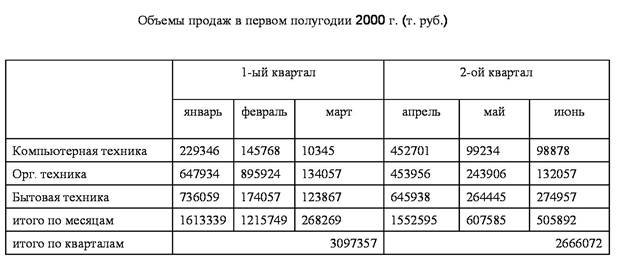 Рис. 2.11. Таблица исходная
Рис. 2.11. Таблица исходная
 2015-05-10
2015-05-10 2502
2502








